要闪出一瞬的光辉必然要承受漫长的黑暗,梵高的一生充满了痛苦和挫折。也许他的漩涡型笔法就是这种生活的写照。
怀着这些心情,创作了《梵高之光》这副作品。


一、窗格子的取材材
窗格子的原型取材于fireworks颜色面板中的样本面板。
打开样本面板后,按下键盘的PrintScreen键,然后ctrl+v粘贴,使用“矩形选取框”在图片上截取一个4×4格子的颜色格子,然后将这个颜色格子转换为图形元件。
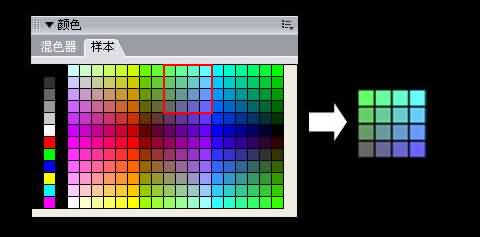
二、绘制窗格子
将格子的元件从“库”中拖放到画布上,然后用“扭曲”工具对画布上的格子实例进行变形。
克隆这个实例,进行一定的位移,使它稍微偏离原来实例,然后改变其混合模式为“添加的”和添加“高斯模糊”滤镜。
克隆第2步中处理过的实例。这样看起来更光亮。
克隆第3步的实例,删除滤镜,混合模式改为“图章”,透明度改为80%,然后使它稍微偏离原来的实例。
克隆第4步的实例,混合模式改为“添加的”。让窗格有透光的感觉。
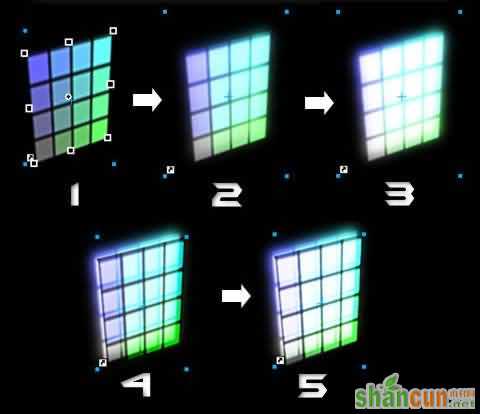
三、绘制窗影
克隆最底层的实例,ctrl+shift+上箭头,将它移到最顶层,然后使用“扭曲”工具变形成投影状。
为这个投影添加两个滤镜,分别是EyeCandy的“摇动变形”(泡沫)和“漩涡效果”。参数自定。
克隆第2步的实例,ctrl+alt+shift+Z平面化后,混合模式改为“添加的”,添加“高斯模糊”滤镜。
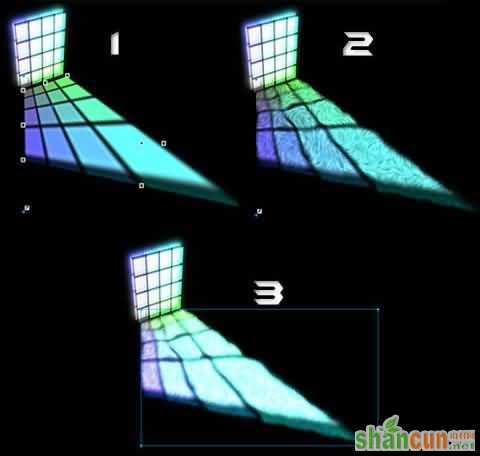
四、标题和签名
为这副作品标题,用的是bracode font字体。
签名使用改变了混合模式的格子实例叠加一些发光字体制作。
这里就不详细讲述其制作过程了,有兴趣的朋友可以下载源文件参考。
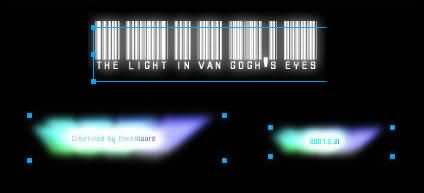
制作完毕。
总结:本例使用了Fireworks的各种混合模式和高斯模糊滤镜营造光影效果,使用”扭曲”工具制造投影效果。

下面是另外一副作品,《通往天堂的窗口》。原文链接
















